
Windows Steuerung mit der Maus
2.3 Benutzung der Maus
Die Maus ist neben der Tastatur das wichtigste Gerät zur Steuerung und Bedienung eines Computers. Doch damit der Computer genau das tut, was Sie möchten, müssen Sie lernen mit der Maus umzugehen. Die meisten Mäuse besitzen zwei Tasten und in der Mitte ein sogenanntes Scrollrad, mit dem sich bequem durch längere Texte blättern lässt.
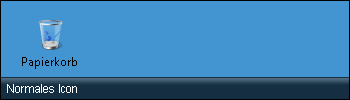
2.3.1 Zeigen
 Wenn Sie die Maus auf ein Element oder Symbol bewegen und dort regungslos verharren lassen, “zeigen” Sie auf dieses Objekt. In einigen Fällen wird sich eine kleine Sprechblase öffnen, welche den Namen oder eine kurze Erklärung zu dem gezeigten Objekt zeigt. Diese Funktion können Sie immer einsetzen, um eine Schaltfläche oder Funktion zu suchen, ohne aus Versehen etwas zu Ungewolltes zu bewirken. Durch das Zeigen kann nichts weiter passieren.
Wenn Sie die Maus auf ein Element oder Symbol bewegen und dort regungslos verharren lassen, “zeigen” Sie auf dieses Objekt. In einigen Fällen wird sich eine kleine Sprechblase öffnen, welche den Namen oder eine kurze Erklärung zu dem gezeigten Objekt zeigt. Diese Funktion können Sie immer einsetzen, um eine Schaltfläche oder Funktion zu suchen, ohne aus Versehen etwas zu Ungewolltes zu bewirken. Durch das Zeigen kann nichts weiter passieren.
2.3.2 Markieren und Auswählen – Linksklick
 Durch einen einfachen Druck auf die linke Maustaste markieren Sie ein Objekt. Dies bedeutet, dass das Symbol einer Datei oder eines Programmes auf dem Desktop oder auch in einem Programmfenster als aktiv markiert wird. In der Regel wird sich seine Darstellung deutlich verändern, beispielsweise seine Farbe. Wenn Sie jedoch ein Objekt oder einen Eintrag in einer Liste auswählen, wird dieses Objekt nicht nur als aktiv gekennzeichnet, sondern tatsächlich auch aktiviert.
Durch einen einfachen Druck auf die linke Maustaste markieren Sie ein Objekt. Dies bedeutet, dass das Symbol einer Datei oder eines Programmes auf dem Desktop oder auch in einem Programmfenster als aktiv markiert wird. In der Regel wird sich seine Darstellung deutlich verändern, beispielsweise seine Farbe. Wenn Sie jedoch ein Objekt oder einen Eintrag in einer Liste auswählen, wird dieses Objekt nicht nur als aktiv gekennzeichnet, sondern tatsächlich auch aktiviert.
Der Unterschied: Nach einem Klick auf ein Symbol z.B. auf dem Desktop wird dieses markiert. Die nun folgenden Aktionen beziehen sich auf das markierte Objekt. Als Beispiel markieren Sie ein Objekt auf dem Desktop um es zu kopieren oder aber in den Papierkorb zu verschieben.
2.3.3 Starten und Öffnen – Doppelklick
Klickt man zweimal mit der linken Maustaste auf ein Symbol (“Doppelklick”), wird es aktiviert. Mit einem Doppelklick auf ein Programm-Icon wird dieses gestartet, haben Sie doppelt auf ein Text- oder Bild-Dokument geklickt, öffnet sich dieses in dem zugehörigen Programm. Haben Sie doppelt auf ein Ordner-Symbol geklickt, öffnet sich das entsprechende Fenster und Sie sehen die Daten oder Programme in dem Ordner.
2.3.3 Kontextmenü – Rechtsklick
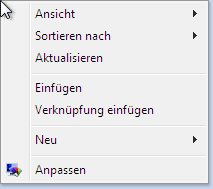 Ein Druck auf die rechte Maustaste öffnet meist ein kleines Menü, das sogenannte Kontextmenü. Wie der Name schon sagt werden in diesem Menü Funktionen abhängig vom Kontext angeboten. Da es sich bei dem Kontextmenü um eine Liste handelt, wählen Sie einen Eintrag mit einem einfachen Linksklick aus, nicht mit einem Doppelklick.
Ein Druck auf die rechte Maustaste öffnet meist ein kleines Menü, das sogenannte Kontextmenü. Wie der Name schon sagt werden in diesem Menü Funktionen abhängig vom Kontext angeboten. Da es sich bei dem Kontextmenü um eine Liste handelt, wählen Sie einen Eintrag mit einem einfachen Linksklick aus, nicht mit einem Doppelklick.